La capacità di tradurre documenti Excel facilmente è vitale in un panorama globale sempre più interconnesso. La traduzione fluida di questi fogli di calcolo essenziali è fondamentale per collaborazioni multinazionali, dinamiche di team diversificate o interazioni con clienti internazionali. Questa guida approfondisce tre metodi indispensabili, offrendo una tabella di marcia completa per navigare nell'intricato terreno della traduzione di documenti Excel. Dalle tecniche pratiche agli strumenti essenziali con funzionalità integrate di intelligenza artificiale come Wondershare PDFelement , questo articolo mira a fornirti le competenze necessarie per colmare le lacune linguistiche in modo efficiente all'interno dell'ecosistema Excel.
In questo articolo
Metodo 1: utilizzare il metodo di traduzione integrato in Excel
Supponiamo che tu abbia bisogno di una soluzione rapida per tradurre i tuoi file Excel. Microsoft Excel offre diversi strumenti per semplificare i processi di traduzione all'interno della sua piattaforma. Gli utenti possono convertire direttamente stringhe di testo tra lingue all'interno delle celle tramite funzioni integrate come TRANSLATE.
Guida dettagliata all'utilizzo della traduzione Excel
Ecco una guida rapida su come utilizzare Excel per tradurre i fogli.
Passaggio 1: apri il documento Excel
- Avvia Microsoft Excel, seleziona "Nuovo" e apri il foglio desiderato da tradurre.
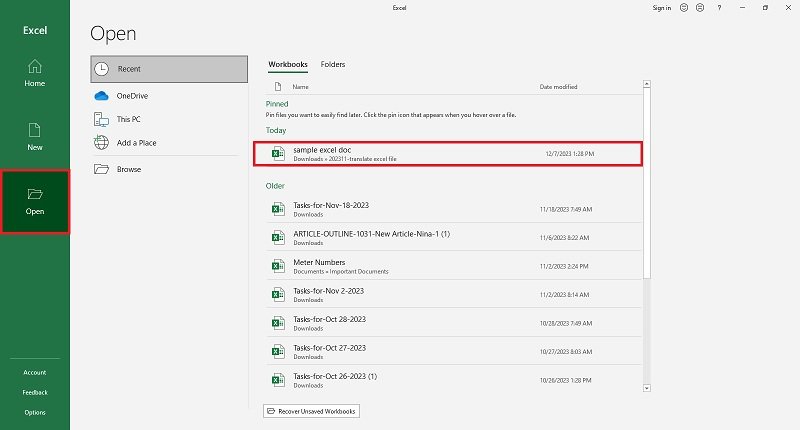
Passaggio 2: seleziona Strumento di traduzione
- All'apertura del documento, procedi selezionando "Revisiona" nella barra degli strumenti in alto e clicca su "Traduci". Si aprirà una barra laterale che ti consentirà di scegliere la lingua di traduzione di destinazione.
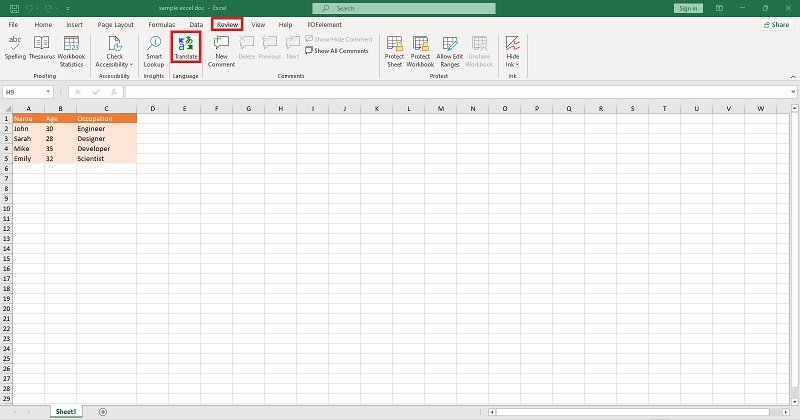
Passaggio 3: avviare il processo di traduzione
- Scegli la lingua in cui desideri tradurre e seleziona una parola, un testo o un contenuto dal foglio per avviare il processo.
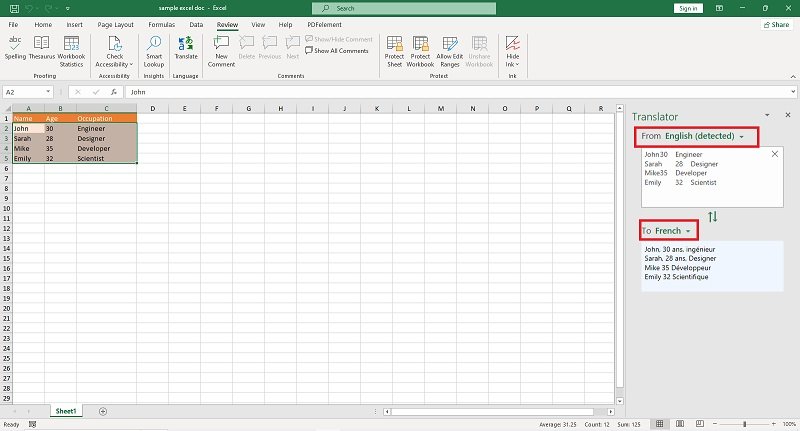
Sebbene Excel offra varie funzionalità di traduzione come funzioni integrate, componenti aggiuntivi e integrazioni con servizi online, l'utilizzo di una piattaforma solida come PDFelement per scopi di traduzione potrebbe offrire vantaggi distinti in determinati scenari. Excel è il migliore nella gestione dei dati e nell'esecuzione di calcoli, inclusa la traduzione del testo di base all'interno delle celle. Tuttavia, le sue capacità di traduzione potrebbero essere limitate quando si ha a che fare con testi estesi o formattazioni di documenti specifici, in particolare formati PDF.
Metodo 2: Utilizza uno strumento di traduzione di file Excel professionale: Wondershare PDFelement
PDFelement, una piattaforma specializzata per la gestione dei PDF, spesso fornisce funzionalità di traduzione più complete e precise per documenti con layout complessi, immagini e contenuti testuali estesi. I suoi strumenti e funzionalità dedicati si rivolgono specificamente al mantenimento della formattazione del documento durante la traduzione del testo, garantendo accuratezza e coerenza in tutto il documento.

La funzione Traduci di PDFelement consente agli utenti di convertire senza problemi il testo all'interno dei file PDF da una lingua all'altra preservando il layout, la formattazione e le immagini originali. Con questa funzionalità, gli utenti possono selezionare porzioni specifiche di testo o interi documenti da tradurre, scegliendo tra un'ampia gamma di lingue supportate. Inoltre, la funzione consente la conversione linguistica e mantiene l'integrità visiva del documento, consentendo ai professionisti di produrre traduzioni raffinate e accurate senza compromettere la formattazione o gli elementi di design.
Guida intuitiva all'utilizzo della funzione Crea di PDFelement per tradurre file Excel
Passaggio 1: avvia PDFelement
- Avvia PDFelement per iniziare il processo di traduzione. Clicca sul pulsante "+" e selezionare "Da file". Sfoglia il tuo sistema per individuare il file che desideri convertire in formato PDF.
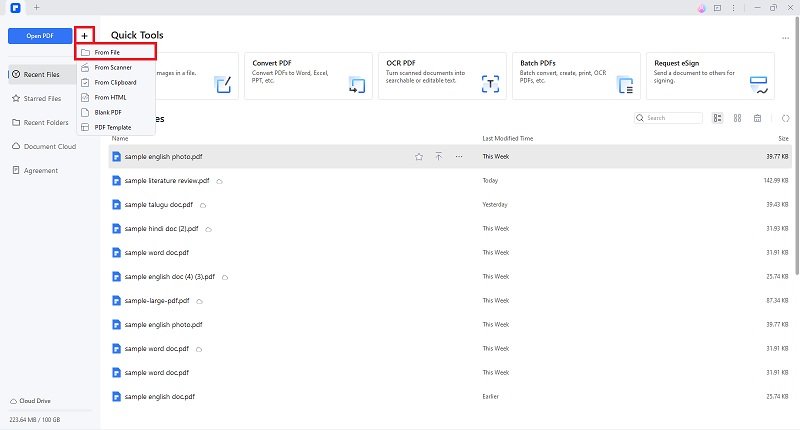
Passaggio 2: conversione senza sforzo
- Assisti alla magia di PDFelement che trasforma rapidamente il file selezionato in un PDF, mantenendone il layout e i contenuti innati.
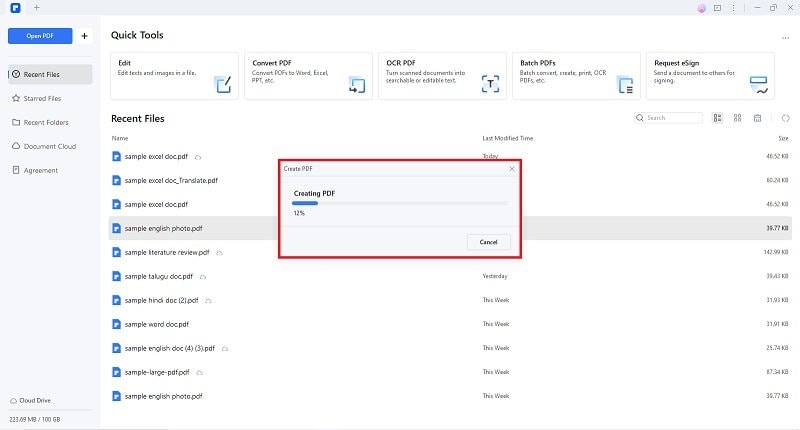
Passaggio 3: sfruttare lo strumento AI
- Ora armato di una versione PDF del tuo documento, sfrutta le funzionalità basate sull'intelligenza artificiale di PDFelement in "Strumenti"> "Strumenti AI".
- Clicca e trascina il testo che desideri tradurre e seleziona "Traduci".
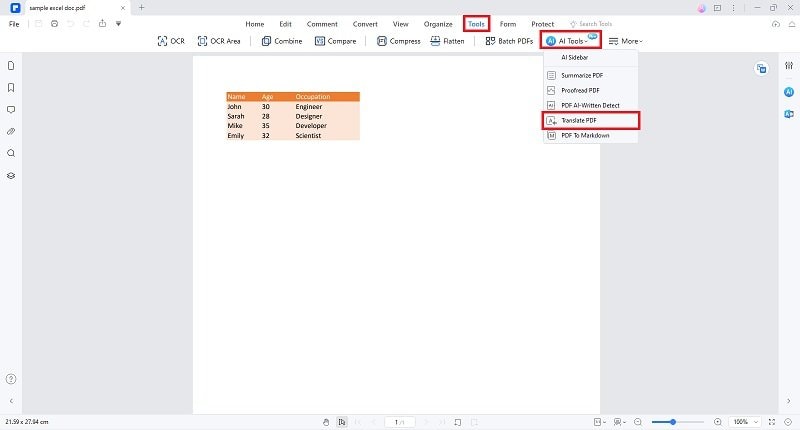
- È quindi possibile modificare la lingua di destinazione, rigenerare il contenuto o copiare la risposta.
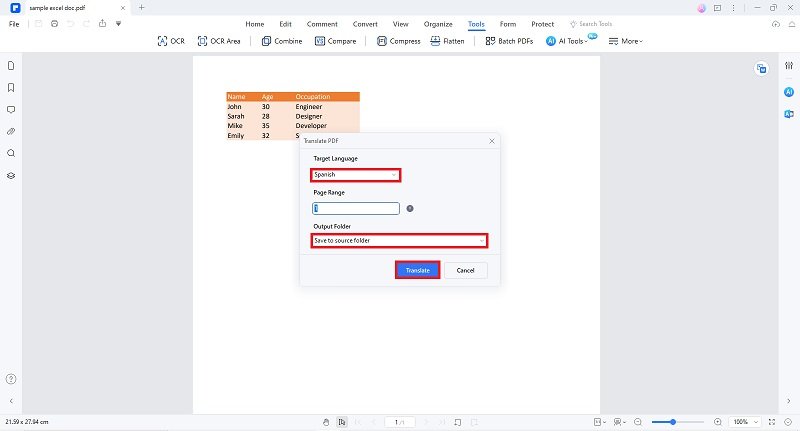
Passaggio 4: riconvertire il file in Excel
- Seleziona "Converti" > "In Excel" per riconvertire il PDF in Excel.
- Puoi modificare il formato di output e la cartella nella finestra di dialogo, quindi premere "OK".
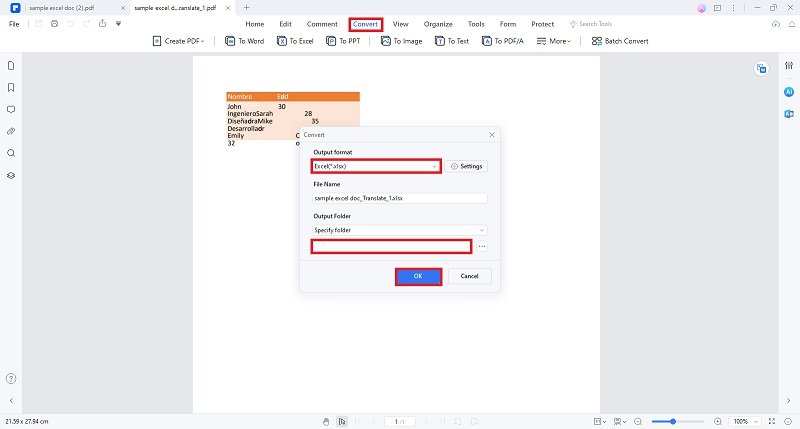
Vantaggi dell'utilizzo di PDFelement come traduttore di file Excel
PDFelement AI è un potente strumento che sfrutta l'intelligenza artificiale per tradurre i documenti PDF in modo efficiente. Ecco alcuni dei vantaggi che offre:
Traduzione accurata
PDFelement AI utilizza algoritmi AI avanzati per garantire traduzioni accurate. Può gestire varie lingue e strutture di documenti complesse, mantenendo l'integrità del documento originale.
Supporto multilingue
Supporta la traduzione tra più lingue, rendendolo versatile per gli utenti di documenti in diverse lingue.
Conservazione della formattazione
La traduzione di un PDF può spesso interrompere la formattazione. Tuttavia, PDFelement AI si impegna a mantenere il layout, i caratteri e gli stili originali durante la traduzione, garantendo che il documento tradotto sia il più vicino possibile all'originale.
Sicurezza e privacy
Come con qualsiasi editor PDF, mantenere la sicurezza dei documenti è fondamentale. PDFelement AI in genere garantisce la gestione sicura dei documenti, proteggendo le informazioni sensibili durante la traduzione.
Opzioni di personalizzazione
Gli utenti possono spesso personalizzare il processo di traduzione, consentendo aggiustamenti nelle preferenze linguistiche specifiche della terminologia o addirittura rivedendo e modificando le traduzioni prima di finalizzarle.
Compatibilità
Il software è compatibile con vari sistemi operativi, consentendo agli utenti di diverse piattaforme di accedere alle sue capacità di traduzione.
Metodo 3: traduci il file Excel utilizzando Google Translate
L'utilizzo di Google Translate per documenti Excel offre una soluzione rapida e accessibile per le esigenze di traduzione. Fornisce un metodo semplice per convertire il testo all'interno di Excel in varie lingue, rendendolo utile per privati o aziende che necessitano di traduzioni rapide senza software specializzato.
Come utilizzare Fogli Google per tradurre documenti Excel
Passaggio 1: carica il file Excel su Google Drive
- Accedi al tuo account Google Drive.
- Carica il file Excel che desideri tradurre.
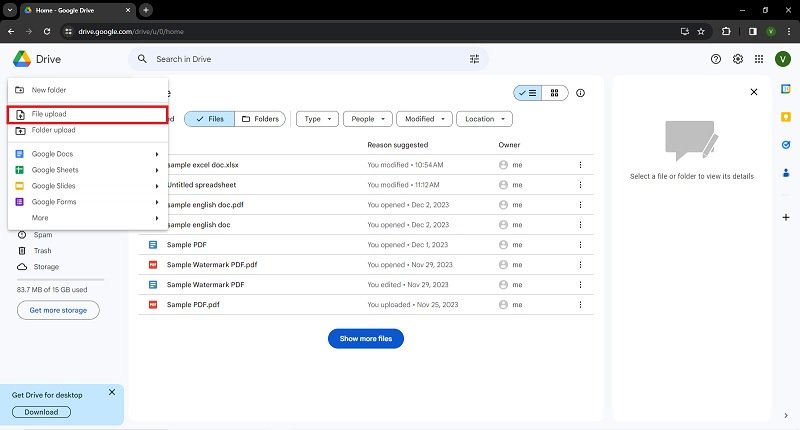
Passaggio 2: apri un file Excel con Fogli Google
- Clicca con il tasto destro sul file Excel.
- Scegli "Apri con" e seleziona "Fogli Google".
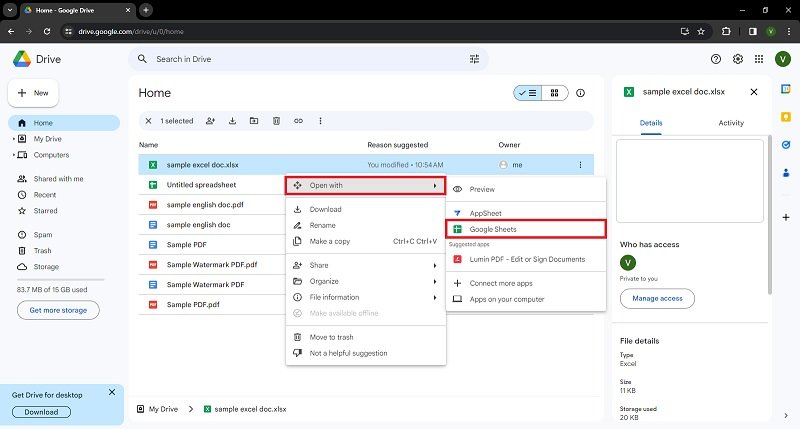
Passaggio 3: utilizza la funzionalità di Google Traduttore
- Applica la formula di Google Translate nelle celle adiacenti per tradurre il contenuto. Per esempio:
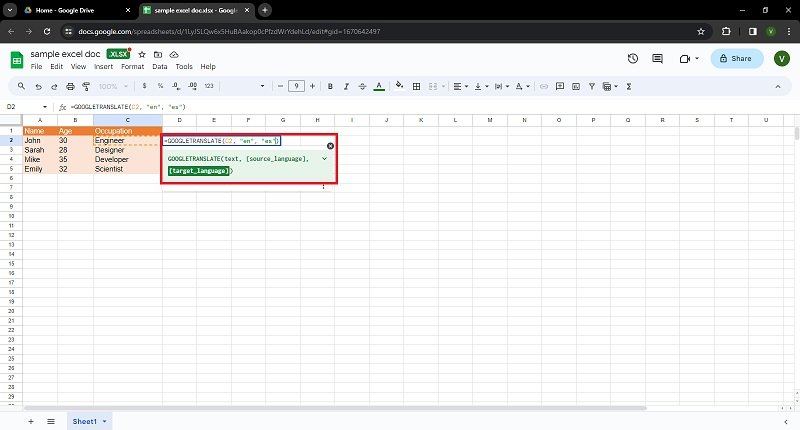
- Sostituisci "lingua_origine" e "lingua_destinazione" con i codici lingua appropriati .
Passaggio 4: revisione e modifica delle traduzioni
- Controlla l'accuratezza del contenuto tradotto e apporta le modifiche necessarie.
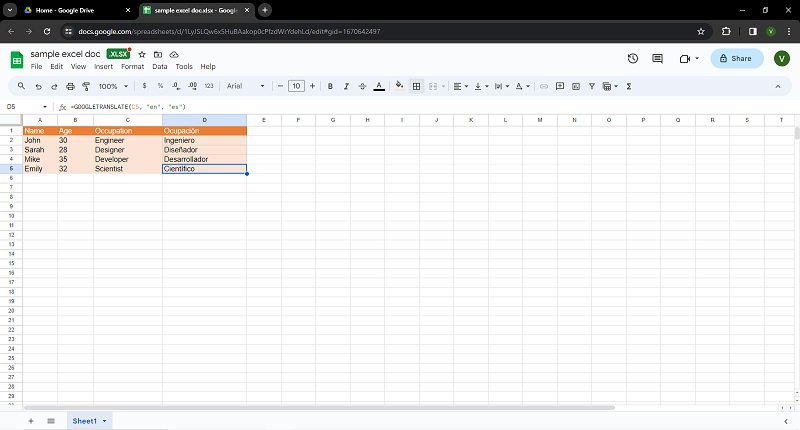
Passaggio 5: salva o esporta i dati tradotti
- Salva o esporta i dati tradotti da Fogli Google come richiesto.
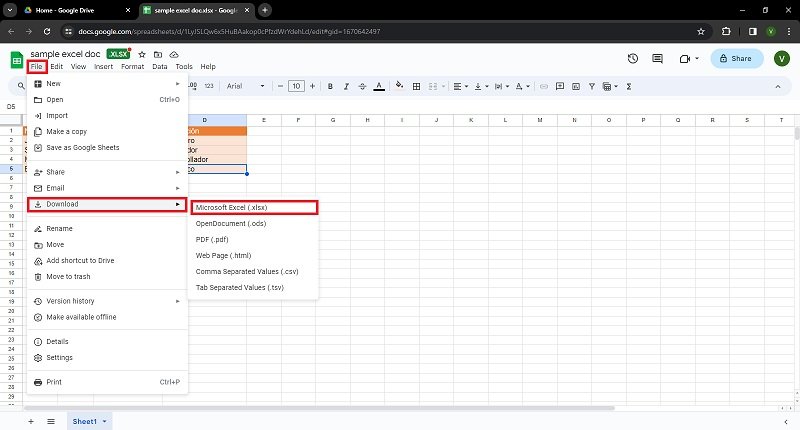
Conclusioni
L’evoluzione degli strumenti di traduzione ha innegabilmente rivoluzionato la comunicazione globale per aziende, mercati e istituzioni, smantellando le barriere linguistiche che un tempo ostacolavano un’interazione senza soluzione di continuità. Sebbene le opzioni di soluzione rapida come Google Translate o le funzionalità software integrate offrano praticità, i loro limiti nel mantenimento dell'integrità e della formattazione del documento possono compromettere l'accuratezza e la professionalità delle traduzioni. Piattaforme come Wondershare PDFelement si distinguono fornendo soluzioni robuste e strumenti su misura per tradurre file Excel in inglese in qualsiasi lingua, garantendo l'accuratezza linguistica e preservando il layout e la struttura originali dei documenti. Mentre le aziende e le istituzioni si muovono nel panorama multilingue, investire in soluzioni complete come PDFelement diventa fondamentale per ottenere traduzioni accurate, affidabili e raffinate che mantengano l'accuratezza dei contenuti e la coerenza visiva.



